Преди време ви казахме за създаването на инсталационния диск за инсталиране на Windows 7 без надзор. Потребителите, които често преинсталират Windows 7, също биха искали да интегрират всички драйвери в инсталационния диск, за да инсталират автоматично всички драйвери по време на инсталацията.

Интегрирането на хардуерни драйвери в инсталационната инсталация на Windows 7 е много просто с vLite. Въпреки че vLite е предназначен за Windows 7 предшественик Vista, можете да го използвате и за да настроите Windows 7 инсталационната настройка.
Изисквания:
# Windows 7 инсталация DVD / ISO
# vLite софтуер
Обърнете внимание, че трябва да инсталирате Windows Automated Installation Kit (безплатно), за да стартирате vLite софтуера. Ако желаете да инсталирате и стартирате vLite без WAIK, моля обърнете се към нашия как да инсталирате и стартирате VLite без WAIK ръководство.
Добавете драйвери за инсталация на Windows 7 на Windows / USB
1 . Копирайте цялото съдържание на инсталационния диск на Windows 7 в нова папка на всяко устройство. Ако имате Windows 7 ISO, използвайте 7-Zip (безплатно) или WinRAR за извличане на съдържанието на ISO в новата папка.
2 . Стартирайте софтуера vLite. В главния прозорец натиснете бутона за преглед, за да въведете новата папка (с инсталационните файлове на Windows 7). Ще бъдете помолени да изберете вашето Windows 7 издание. Просто изберете изданието си и кликнете върху бутона Напред.

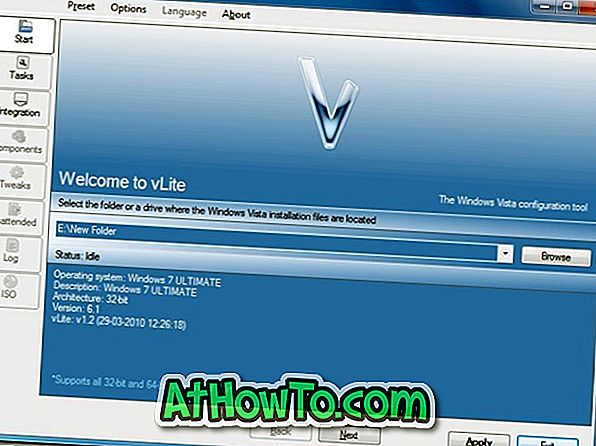
3 . Кликнете върху Напред, за да продължите. В екрана за избор на задачи трябва да изберете опциите за интеграция и стартиране на ISO. Опцията Интеграция ви позволява да интегрирате драйверите и езиковите пакети във вашата инсталационна инсталация.
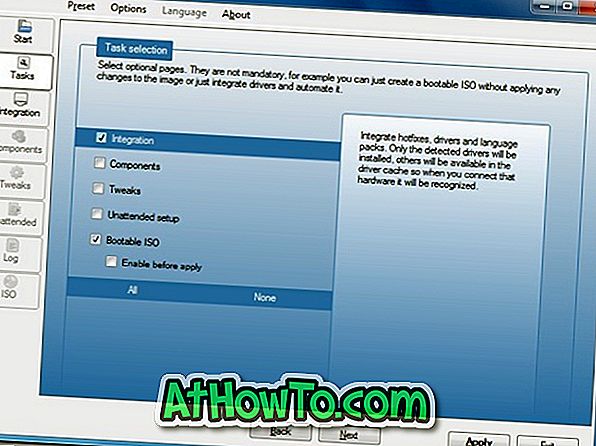
4 . Отново кликнете върху бутона Напред, за да преминете към следващия екран. Тук преминете към раздела Драйвери и след това изберете опцията Активиране. Въведете драйвера, като натиснете бутона Insert отдясно и след това отидете до местоположението на водача. Ако сте запазили всички драйвери в една папка, изберете опцията Multiple driver folder.
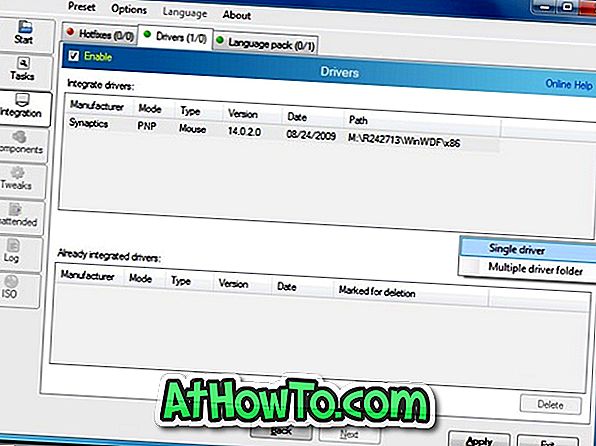
5 . Кликнете върху бутона Приложи, за да видите три метода за прилагане:
# Възстанови един
# Възстанови всичко
# Запазване само на промените
Първият метод ще възстанови и запази само избраната версия на Windows, като по този начин направи изображението много по-малко.
Вторият, Rebuild all, ще възстанови и запази всички версии, като по този начин ще го направи по-малък от просто Saving changes only метод, но по-голям от Rebuild.
В това ръководство, нека да изберем Rebuild one method. Изберете първия и щракнете върху ОК, за да започнете да интегрирате драйверите си с инсталационната настройка. Изчакайте няколко минути, за да завършите процеса.
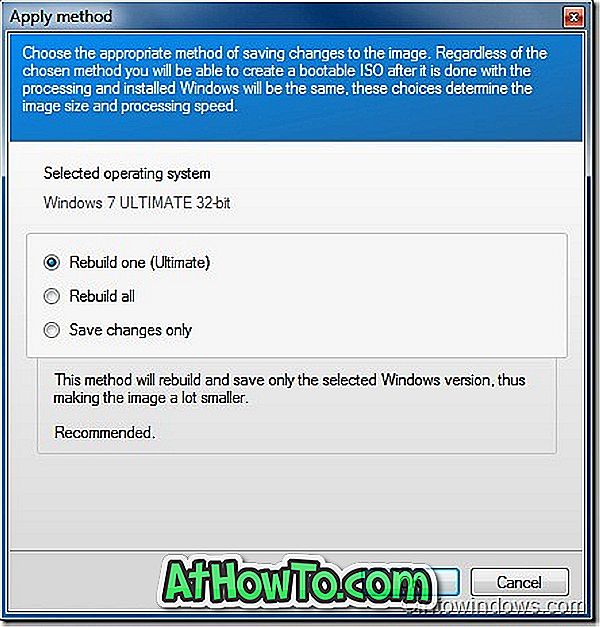
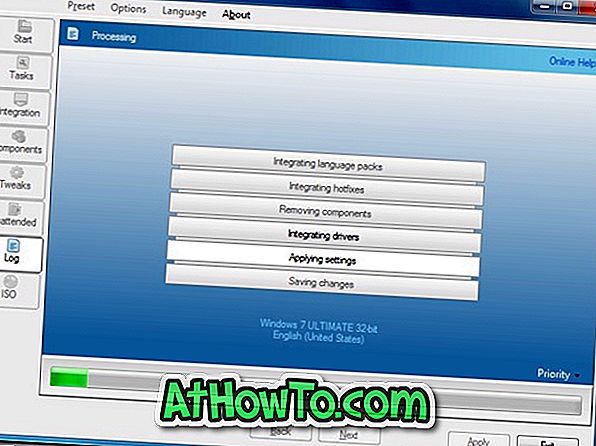
6 . Накрая щракнете върху бутона Напред и след това изберете бутона Направи ISO, за да създадете стартиращ Windows 7 ISO файл с интегрирани устройства. След като направите това, използвайте операционната система Windows 7 за записване на ISO на диска, за да създадете стартиращ Windows 7 DVD.
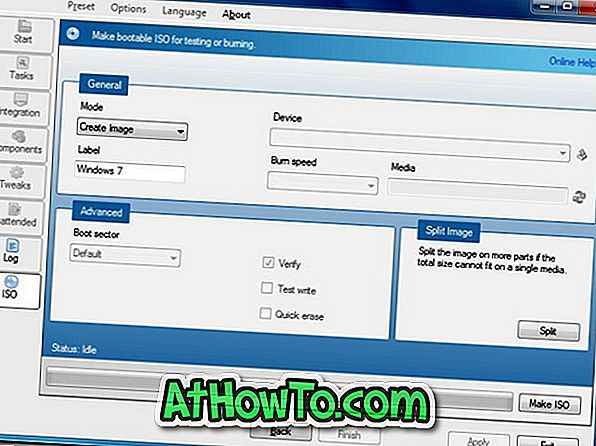
Можете също да използвате безплатни инструменти за изгаряне на ISO към DVD. И ако искате да създадете стартиращ Windows 7 USB, моля обърнете се към нашия как да инсталирате Windows 7 от USB ръководството.














